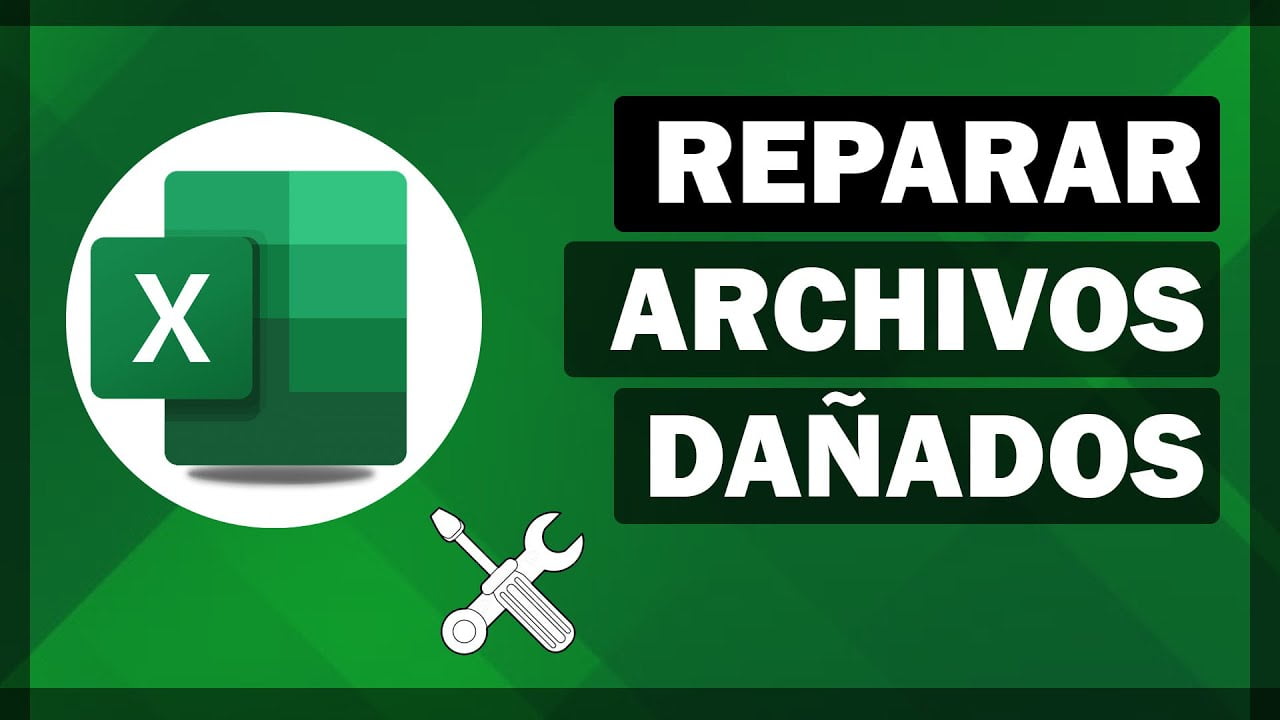
Excel es una de las herramientas más importantes para el trabajo diario de muchas personas. Sin embargo, en ocasiones, puede haber problemas al intentar abrir un archivo en Excel. Esto puede deberse a diversas razones, como un error en la descarga del archivo o un problema con la versión de Excel utilizada. En este artículo, se proporcionarán algunos consejos útiles para abrir archivos que no se pueden abrir en Excel.
¿Qué hacer cuando no se puede abrir un archivo de Excel?
Si te encuentras en la situación en la que no puedes abrir un archivo de Excel, no te preocupes, hay soluciones para este problema.
Lo primero que debes hacer es verificar si el archivo de Excel está dañado o corrupto. Para hacer esto, intenta abrir otro archivo de Excel para ver si es un problema generalizado o solo con ese archivo en particular.
Si solo es con ese archivo, intenta hacer una copia del archivo y abrirlo desde allí. Si esto no funciona, intenta renombrar el archivo y agregar una extensión diferente, como .xls o .xlsx, y luego intenta abrirlo nuevamente.
Si el archivo sigue sin abrirse, es posible que debas intentar repararlo utilizando la opción de reparación de archivos de Excel. Para hacer esto, abre Excel y selecciona Archivo > Abrir. Luego, selecciona el archivo que no puedes abrir y haz clic en la flecha desplegable junto al botón Abrir. Selecciona la opción «Abrir y reparar» y sigue las instrucciones que aparecen.
Si ninguna de estas soluciones funciona, puede ser necesario utilizar un programa de recuperación de datos para recuperar el archivo de Excel. Hay muchos programas disponibles en línea que pueden hacer esto, pero asegúrate de elegir uno confiable y seguro.
¿Cómo solucionar el archivo no se puede abrir en Vista protegida?
Si estás teniendo problemas para abrir un archivo en Excel y te aparece el mensaje de «archivo no se puede abrir en Vista protegida», no te preocupes, hay algunas soluciones que puedes probar para solucionar este problema.
Lo primero que debes hacer es asegurarte de que el archivo no está dañado. Para hacer esto, intenta abrir otro archivo en Excel y verifica si puedes hacerlo correctamente. Si es así, entonces el problema puede estar en el archivo que estás intentando abrir.
Otra solución es desactivar la Vista protegida. Para hacer esto, abre Excel y ve a «Archivo» en la esquina superior izquierda. A continuación, selecciona «Opciones» y luego «Centro de confianza». Después, haz clic en «Configuración del Centro de confianza» y luego en «Vista protegida». Desmarca la casilla que dice «Habilitar la Vista protegida para los archivos que se originan en Internet» y luego haz clic en «Aceptar».
También puedes intentar cambiar la extensión del archivo. Si el archivo tiene una extensión .xls, intenta cambiarla a .xlsx y viceversa. Esto puede ayudar a solucionar el problema si la versión de Excel que estás utilizando no es compatible con la extensión del archivo.
Finalmente, si ninguna de las soluciones anteriores funciona, intenta abrir el archivo en otro programa como Google Sheets o LibreOffice. A veces, estos programas pueden abrir archivos que Excel no puede.
Con estas soluciones, deberías ser capaz de abrir el archivo sin problemas.
¿Cómo habilitar un archivo de Excel?
Si estás intentando abrir un archivo de Excel y te aparece un mensaje de error diciendo que el archivo no se puede abrir, es posible que debas habilitarlo primero.
Para habilitar un archivo de Excel, sigue estos pasos:
1. Abre Excel
Abre el programa de Excel en tu ordenador.
2. Haz clic en «Archivo»
En la parte superior izquierda de la pantalla, haz clic en «Archivo».
3. Haz clic en «Opciones»
En el menú que aparece, haz clic en «Opciones».
4. Selecciona «Centro de confianza»
En el panel de la izquierda, selecciona «Centro de confianza».
5. Haz clic en «Configuración del Centro de confianza»
En la parte derecha de la pantalla, haz clic en «Configuración del Centro de confianza».
6. Habilita el archivo
En la nueva ventana que aparece, selecciona «Ubicaciones de confianza» en el panel de la izquierda. Luego, haz clic en el botón «Agregar nueva ubicación» y selecciona la carpeta donde se encuentra el archivo que deseas habilitar. Una vez que hayas agregado la ubicación, asegúrate de que la casilla de verificación «Habilitar todas las macros» esté marcada.
7. Guarda los cambios
Haz clic en «Aceptar» para guardar los cambios y cerrar la ventana de configuración del Centro de confianza. Luego, cierra Excel y vuelve a abrir el archivo de Excel que deseas habilitar. Debería abrirse sin problemas.
¡Listo! Ahora sabes cómo habilitar un archivo de Excel para poder abrirlo sin errores.
